平时 我们在对图片进行编辑处理的时候,不知如何将一张图片上的某个图案完整的放到另一张图片上。那么我们要怎样操作呢?小编在这给大家分享下
工具/原料
Adobe Photoshop CS5
方法/步骤
1、首先打开PS软件,点击文件/打开,选择你需要编辑的图片。下面是两张图片,我分别设为图①和图②,我们将图②中的羊移动到图①中
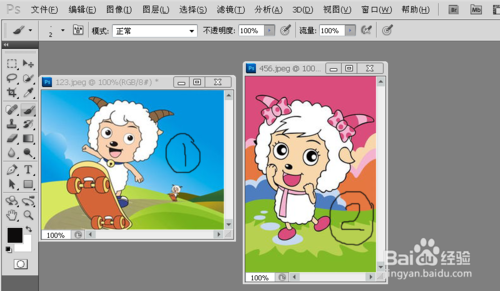
2、选择右边工作栏中的索引工具(右击)/磁性索引工具

3、用索引工具将图②中的羊,延羊的轮廓点击,直到将羊全部选中圈住为止
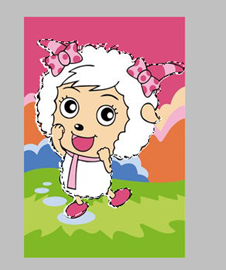
4、选择右栏中的移动工具,将图②中的羊直接拖到图①中

5、Ctrl+T 用来选择图片,用鼠标可随意改变图片的大小和位置

6、再按一下回撤键,保存图片即可

以上就是PS怎样把一张图片完全放到另一张图片上的方法介绍,希望能对大家有所帮助!















